用Win7独有功能 禁止USB自动安装驱动
一路求学网 http://www.16qiuxue.com 阅览次数: 554次 12-28 20:11:10
标签:操作系统教程,操作系统的功能,http://www.16qiuxue.com
用Win7独有功能 禁止USB自动安装驱动,
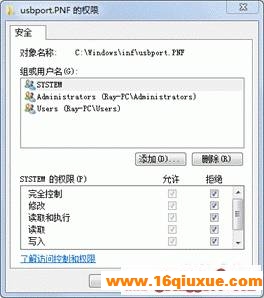
常规情况下,用户在限制USB设备使用方面,首先考虑的就是禁止其自动播放,以避免木马病毒入侵,但很多时候,这样的方法并不是很有效。如果你是Win7用户,那就可以通过它独有的“权限控制”技术,从源头上控制USB设备的自动运行。
大家都知道,当USB设备插入电脑主机之后,系统将会提示该设备已经可以使用,这个过程其实就是系统识别并为USB设备安装驱动的过程。因此我们可以利用Win7特有的权限控制功能,禁止它自动识别并安装驱动,这样就可以达到控制源头的目的了。
首先进入“X:/Windows/inf”目录(X:为Win7所在分区盘符),分别找到“usbport.PNF”和“usbstor.PNF”这两个文件,然后分别再将与之对应的“组或用户”属性安全权限设置为“拒绝”即可。
以设置“usbport.PNF”为例:
用鼠标右键单击“usbport.PNF”文件,在弹出的对话框中切换到“安全”选项卡,点击“编辑”按钮,然后将系统默认的组或用户“SYSTEM”的“完全控制”权限设置为“拒绝”即可(如图所示)。
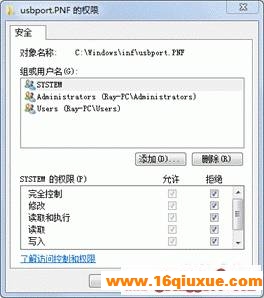
此方法虽可以从源头控制USB设备的自安装情况,当你将设备插入电脑主机后,系统就会“装聋作哑”,对于你的插入行为不做任何回应。所以董师傅建议,你可以为自己常用的用户提升权限,使其获得“完全控制”权限,而普通用户权限则修改为拒绝,从而达到变通的效果。
《用Win7独有功能 禁止USB自动安装驱动》相关文章
- › 用windows建家庭网络2
- › 用windows建家庭网络1
- › 用windows建家庭网络3
- › 用WinXP SP2防火墙打造最强护身甲-
- › 10个最常用Windows Vista运行命令
- › 如何使用Win XP的“远程桌面”二
- › 如何使用Win XP的“远程桌面”一
- › 如何使用Windows系统的安全模式
- › 妙用Windows系统“安全模式”
- › 利用WINXP资源管理器管理文件-
- › 用Win7独有功能 禁止USB自动安装驱动
- › 用WinRAR合并音频文件
- › 巧用WinRAR编辑ISO文件
- › 使用WindowsXP任务管理器的高招
- › 巧用Windows的Cookies增强登陆论坛有效期
- › 如何用Windows 7查找无线网络密码
- › 使用Windows Mail收发电子邮件
- tag: 暂无联系方式 操作系统,操作系统教程,操作系统的功能,电脑学习 - 操作系统
网友评论>>
栏目分类
操作系统 推荐
- · 电脑操作基本知识
- · 注册表到底是干什么用的
- · 在启动时出现“Starting Windows 98…”信息
- · 双系统无法进入Windows 98-
- · System.ini文件故障-
- · 板载声卡导致无法安装 Windows 2000-
- · 在DOS下安装Windows XP的速度特别慢-
- · 安装Windows XP后笔记本不能正常运行-
- · 安装Windows 2000后分区丢失-
- · 安装Windows 2000时出现“Error Loading Op
- · 将Windows 98升级为Windows Me时提示SU0409
- · 安装Windows 98时发出报警-
- · 安装Windows 98总是死机-
- · 操作系统故障-
- · 电脑蓝屏故障-
- · 电脑死机故障-
- · 常见软故障原因分析-
- · 电脑软故障的一般解决思路-
- · 认识电脑软故障-
- · 更改Windows XP的安装路径-
- · 大内存在Win XP下的新用途-
- · 深入理解和优化Windows XP启动-
- · 善用组策略,管理好你的WinXP-
- · Windows XP 启动过程概述-
- · 操作系统备份与还原之WinXP篇-
- · WinXP系统中如何更改缩略图大小-
